À l'ère de la musique en streaming géant comme Spotify و YouTube Music , Nous sommes encore quelques-uns à vouloir mettre de la musique avec eux pour en profiter en mode déconnecté. Ce sont d’anciens enregistrements, qu’il s’agisse d’appels ou de enregistrement vocal Lesquels sont difficiles à trouver ailleurs ou sont trop précieux pour être envoyés à la corbeille. De toute façon, les mélomanes Lancer le lecteur de musique Sur Android et aimerais écouter des chansons hors ligne. Le seul problème est que le lecteur de musique va scanner tous les fichiers son, dans tous les formats, sur votre smartphone et nous les montrer pour les écouter. Par exemple Appels enregistrés.
Croire Application de lecteur de musique Je veux écouter tous les appels que j'ai enregistrés entre mes sessions de musique. Cela peut être à la fois frustrant et ennuyeux. Vous pensez peut-être qu'après toutes ces années, ils seront capables de discriminer, mais non. Aujourd'hui, nous verrons comment nous pouvons cacher certains types de fichiers audio dans la liste de lecture nouvellement ajoutée!
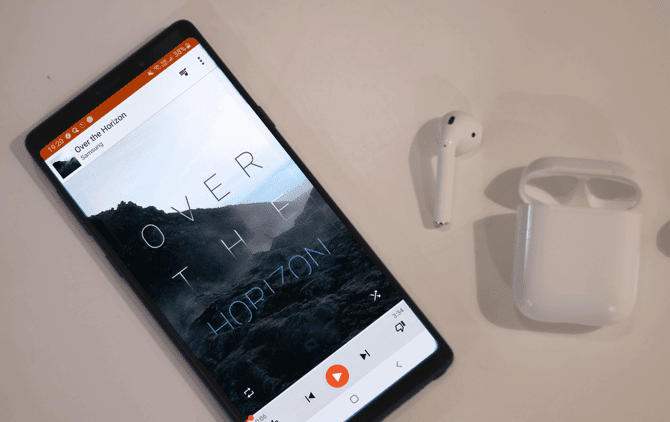
Commençons.
1. Comment cacher des fichiers multimédia
Les fichiers audio ne sont qu'un type spécifique de fichier multimédia. Il existe des moyens de masquer les fichiers multimédia stockés dans un dossier de la mémoire interne de votre smartphone. Le seul problème est qu’ils ne facilitent pas la découverte ni même la compréhension. Sur le plan positif, il est facile de dissimuler ces fichiers multimédias ou audio stockés dans un dossier.
Démarrez votre application d’explorateur de fichiers préférée. Si vous utilisez le fichier d'explorateur par défaut fourni avec votre smartphone, je vous suggère de télécharger Explorateur solide ou FX Explorer. À la fois puissant et facile à utiliser, il fournit des fonctionnalités très utiles, notamment le masquage de fichiers audio du lecteur de musique.
Pour les besoins de cette publication, j'utiliserai Solid Explorer. Prêt? Exécutez Solid Explorer sur votre téléphone Android et accédez au dossier dans lequel les fichiers audio sont enregistrés. Il peut s'agir de fichiers multimédias WhatsApp, d'appels enregistrés, de fichiers audio Instagram ou de tout autre fichier. Supposons maintenant que vous souhaitiez masquer les fichiers audio WhatsApp. Accédez au dossier Son. Voici la structure du dossier:
Mémoire interne -> WhatsApp -> Média -> Audio WhatsApp
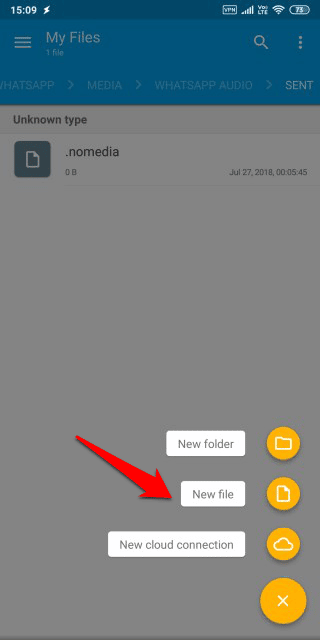
Dans ce dossier, cliquez sur l'icône "+" et sélectionnez Nouveau fichier. Maintenant, nommez ce fichier en .nomedia (y compris la période) et enregistrez-le. Notez que le fichier est vide et qu'il n'est pas nécessaire de taper quoi que ce soit à l'intérieur. Renommez-le et enregistrez-le dans le dossier contenant les fichiers audio.
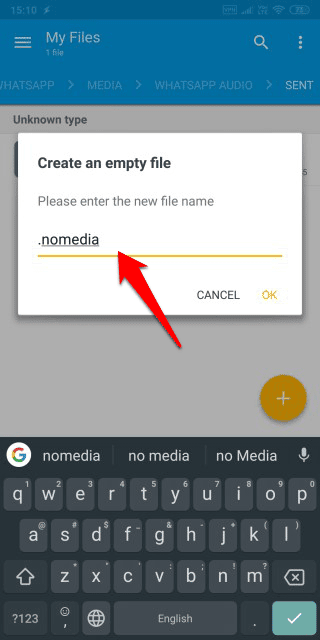
Vous allez maintenant répéter ce processus et créer un fichier .nomedia vide dans tous les dossiers de toutes les applications affichant des fichiers audio non souhaités dans votre application de lecteur de musique. Une fois que vous avez créé les fichiers nécessaires, redémarrez votre smartphone une fois et vérifiez si vous pouvez toujours voir les fichiers audio.
Si vous pouvez toujours voir les fichiers audio, c'est probablement la version en cache des fichiers que vous avez cachés maintenant. Cela signifie que vous devrez effacer le cache de stockage sur support multimédia pour le supprimer de l'application du lecteur de musique. Pour ce faire, ouvrez Paramètres et accédez à Toutes les applications où vous verrez "Support de stockage" répertorié.
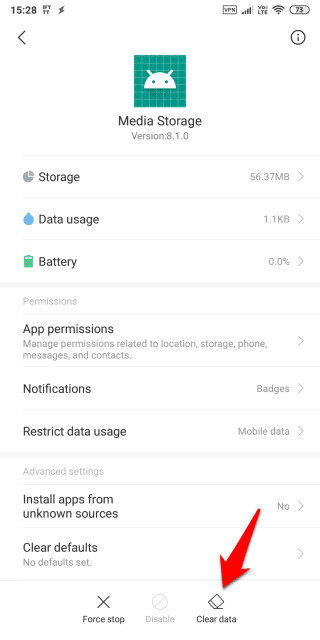
Cliquez sur Effacer les données et sélectionnez Effacer le cache dans la fenêtre contextuelle suivante.
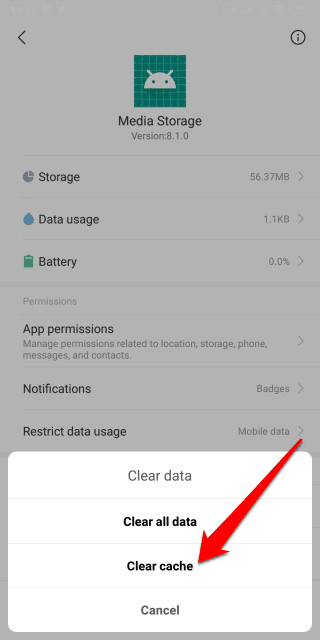
N'appuyez pas sur Clear All Data, car cela pourrait effacer toutes les données, y compris les fichiers et autres supports de stockage. Vous n'en voulez pas, n'est-ce pas? Après avoir supprimé les fichiers de cache, redémarrez votre smartphone avant de vérifier que l'application du lecteur de musique ne contient pas de fichiers audio inutiles.
2. Paramètres du lecteur de musique
C'est souvent une application Le lecteur de musique par défaut fourni avec les smartphones Moins qu'excellent. Surtout, il est inférieur à la moyenne. Il y a une raison pour laquelle le Play Store regorge d'applications tierces de lecteur de musique hors ligne. Certaines de ces applications sont livrées avec une fonctionnalité qui leur permet de rechercher des fichiers de musique dans des dossiers spécifiques uniquement. Cela peut être une aubaine pour beaucoup d’entre vous qui voyez des fichiers audio non pertinents dans leurs applications de musique agaçantes.
Une de ces applications est Ampli de puissance. Il y a beaucoup d'autres personnes qui aiment les applications comme BlackPlayer Etc., mais j'adore Poweramp, car il est superbement assorti d'un lien déjà fort à décoller. Selon l'application utilisée pour écouter de la musique sur votre smartphone, ce paramètre peut être ou ne pas être disponible et, le cas échéant, il peut être situé à un autre emplacement du menu Paramètres.
Dans Poweramp, vous pouvez voir que les enregistrements d'appels apparaissent avec ma collection de chansons.
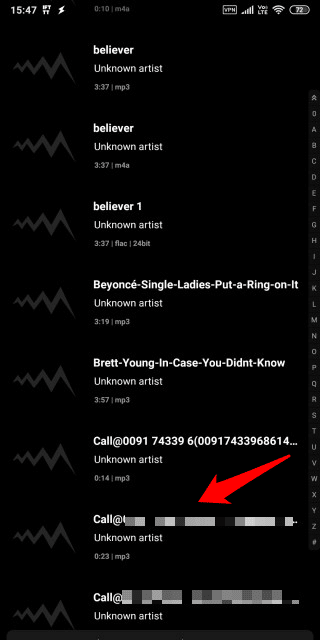
Dans Paramètres, cliquez sur l'option Bibliothèque.
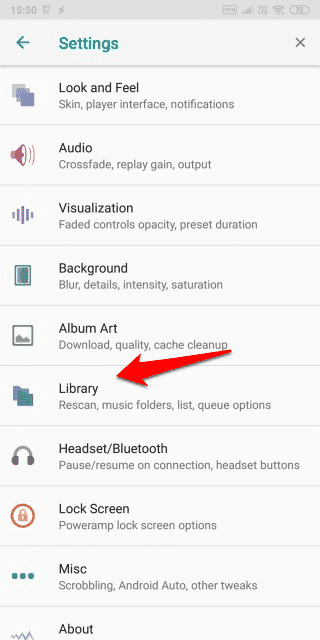
Vous y trouverez toutes sortes d'options et de paramètres pour contrôler votre bibliothèque musicale, tels que choisir les dossiers de musique sur lesquels Poweramp doit rechercher des fichiers audio, pouvoir ignorer des fichiers vidéo si vous ne voulez pas lire de vidéos musicales, importer / exporter des listes de lecture, Après avoir ajouté de nouvelles pistes. Nous sélectionnerons l'option des dossiers de musique pour les besoins de ce guide.

Vous verrez maintenant une fenêtre contextuelle dans laquelle vous pouvez sélectionner tous les dossiers contenant vos fichiers de musique sauvegardés, en laissant le reste des dossiers décochés.
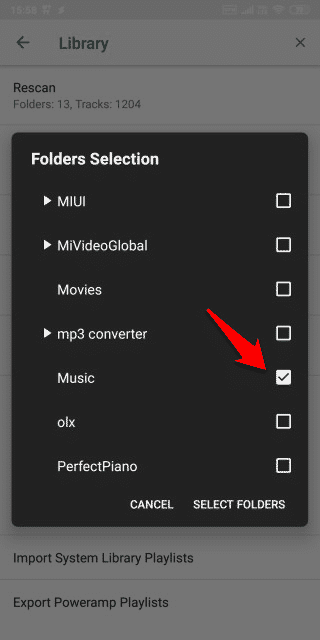
Une fois que vous avez terminé, cliquez sur Sélectionner les dossiers. Cela incitera Poweramp à réexaminer les dossiers sélectionnés et à supprimer tous les fichiers audio antérieurs qu'il a analysés. Vous devriez maintenant voir uniquement les pistes audio exemptes de fichiers audio inutiles que vous ne souhaitez pas écouter.
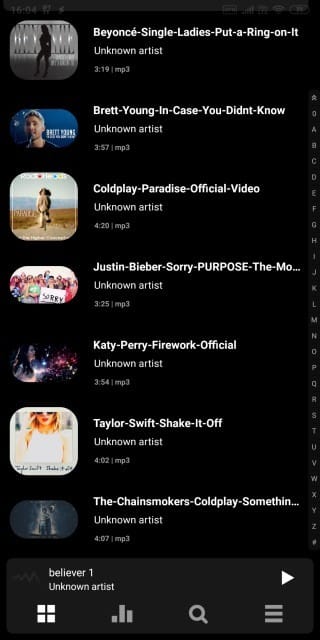
3. Masquer les fichiers complètement
C'est le dernier truc en la matière. Bien que les méthodes ci-dessus soient plus appropriées pour la plupart d'entre vous, d'autres peuvent trouver cette méthode plus appropriée. Recevez-vous des messages sonores ou des fichiers sensibles dans la nature? Si tel est le cas, vous souhaitez non seulement empêcher ces fichiers audio d'apparaître dans votre application de lecteur de musique, mais également les masquer complètement de l'application Explorateur de fichiers afin que personne ne puisse les visualiser ou y accéder.
Le truc .nomedia que nous avons partagé ci-dessus n’indiquera pas l’application du lecteur de musique, mais les fichiers stockés dans ce dossier sélectionné ne sont pas des fichiers multimédias. Vous pouvez toujours les visualiser à l'aide de l'application Explorateur de fichiers. Ce que vous pouvez faire à la place masque complètement ces fichiers afin que vous ne puissiez pas les visualiser quelle que soit l'application que vous utilisez.
Encore une fois, il existe de nombreuses applications que vous pouvez utiliser pour masquer ou verrouiller des fichiers, mais je vais m'en tenir à Solid Explorer. Accédez au dossier contenant les fichiers audio que vous souhaitez masquer. Vous pouvez également utiliser cette méthode pour masquer des fichiers individuels de manière sélective dans un dossier. Cela dépend vraiment de vos besoins. Vous devez appuyer longuement sur les dossiers / fichiers pour afficher les options cachées. Cliquez sur l'icône du menu et sélectionnez Masquer.
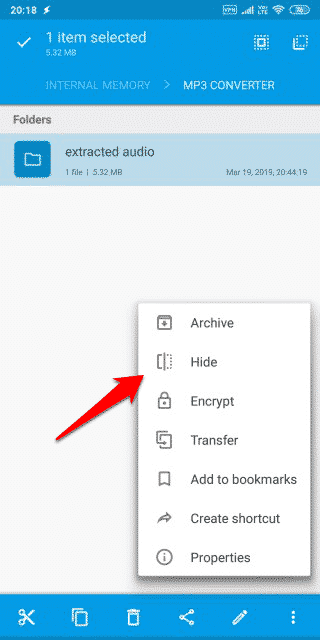
Cela cachera le dossier et tous les fichiers qui y sont enregistrés. Désormais, lorsque vous ouvrez l'application Music Player, vous ne verrez pas ces formats de fichiers audio avec vos chansons. Comme vous pouvez le constater, cette méthode ne convient pas à tout le monde, mais à ceux qui possèdent des fichiers audio sensibles et qui doivent surtout les tenir à l’écoute.
Masquer les fichiers audio dans une application de lecteur de musique
ce qui suit Trois moyens simples mais efficaces Se cacher Fichiers audio Dans l'application Android Music Player. Franchement, il ne devrait pas incomber à l'utilisateur de faire quelque chose de technique et de prendre un tel temps. Le lecteur audio doit s’en occuper de manière native et intégrée. Mais comme ils ne le font pas, je vous recommande de télécharger Solid Explorer ou une autre application d’explorateur de fichiers distincte. Je recommande également de télécharger et d'installer Lecteur de musique Riche en fonctionnalités comme Poweramp. Ces deux applications à elles seules résoudront la plupart des problèmes de gestion Fichiers audio.







